Oplev de bedste opskrifter på årstidens gryderetter i Genshin Impact
Sæsonbestemt gryderet Genshin Impact Genshin Impact er kendt for sin fantastiske verden og sit unikke gameplay. En af de mest elskede aktiviteter i …
Læs artikel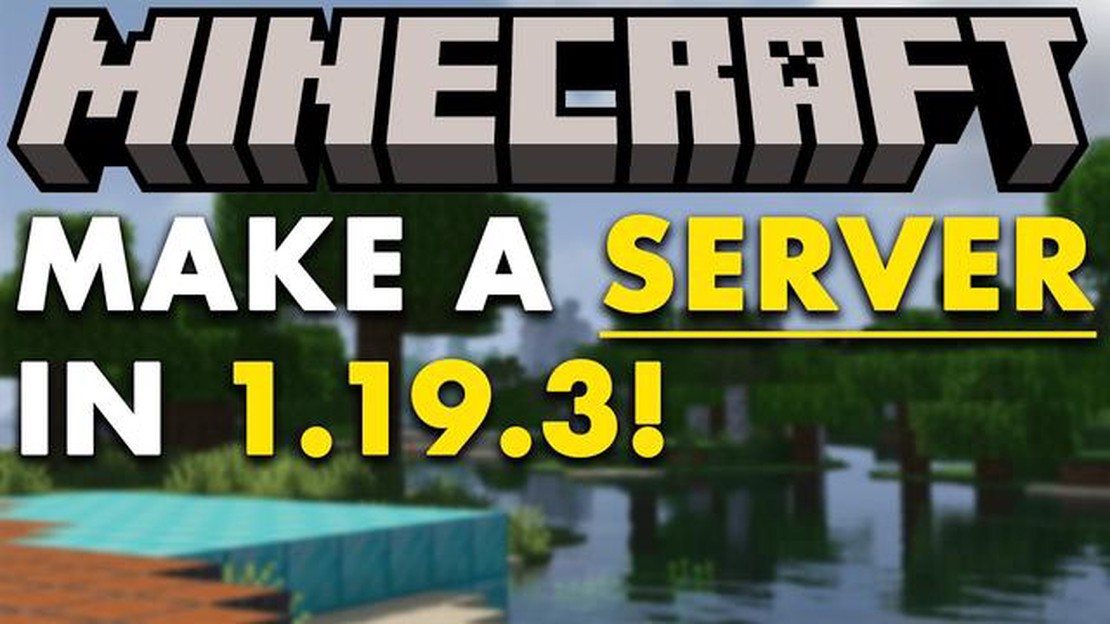
Minecraft er et meget populært sandkassespil, hvor spillerne kan udforske, bygge og overleve i en pixeleret 3D-verden. Mens mange spillere nyder singleplayer-oplevelsen, er andre ivrige efter at vove sig ud i multiplayer og sætte deres egne Minecraft-servere op. Hvis du gerne vil oprette en server, som du og dine venner kan spille på, er du kommet til det rette sted! Denne trin-for-trin-guide vil guide dig gennem processen med at starte din helt egen Minecraft-server.
**Trin 1: Tjek dine krav til hardware og software
Før du dykker ned i serveropsætningen, er det vigtigt at sikre, at din computer opfylder de nødvendige krav. Minecraft-servere kan være krævende for hardwaren, så du skal sikre dig, at du har en hurtig og stabil internetforbindelse samt nok RAM til at håndtere serverbelastningen. Derudover skal du downloade og installere den nyeste version af Java, da Minecraft-servere kører på Java.
*Hvis du opfylder disse krav, er du klar til at gå videre til de næste trin!
Trin 2: Download Minecraft-serversoftwaren.
For at starte en Minecraft-server skal du downloade serversoftwaren fra den officielle Minecraft-hjemmeside. Serversoftwaren er tilgængelig til Windows, macOS og Linux. Sørg for at vælge den korrekte version til dit operativsystem. Når du har downloadet, skal du udpakke serversoftwaren til en placering efter eget valg.
*Det er altid en god idé at holde dine serverfiler organiseret i en bestemt mappe!
**Trin 3: Konfigurer serverindstillingerne
Når du har downloadet og udpakket serversoftwaren, skal du konfigurere serverindstillingerne efter dine præferencer. Dette omfatter indstilling af det maksimale antal spillere, valg af servernavn og valg af spiltilstand. Du kan også aktivere visse funktioner som PvP (Player vs. Player) eller tillade spillere at bruge cheats. Disse indstillinger kan ændres i filen server.properties, der følger med serversoftwaren.
*Tag dig tid til at tilpasse dine serverindstillinger for at skabe det spilmiljø, du ønsker!
**Trin 4: Portforwarding og firewall-konfiguration
For at andre kan oprette forbindelse til din Minecraft-server, skal du sætte portforwarding op på din router og konfigurere din firewall til at tillade indgående forbindelser. Portforwarding gør det muligt at dirigere indgående trafik på en bestemt port til din server, mens firewallen sikrer, at disse forbindelser er sikre. Instruktioner til portforwarding og firewallkonfiguration kan variere afhængigt af din router og firewallindstillinger, så se dokumentationen fra din routerproducent eller internetudbyder for detaljerede trin.
*Korrekt portforwarding og firewallkonfiguration er afgørende for, at andre kan tilslutte sig din Minecraft-server!
Ved at følge disse trin kan du få din egen Minecraft-server op at køre på ingen tid! Uanset om du vil bygge, udforske eller kæmpe med vennerne, giver din egen server uendelige muligheder for multiplayer-sjov. Så saml dine venner, sæt din server op, og nyd de eventyr, der venter i Minecraft-universet!
Læs også: Sons of the Forest snyder: Sådan spawner du alle genstande, inklusive ekstra Kelvins
I denne trin-for-trin-guide guider vi dig gennem processen med at starte din egen Minecraft-server. Følg disse instruktioner omhyggeligt for at oprette en server, hvor du og dine venner kan nyde at spille Minecraft sammen.
Tillykke med det! Du har med succes startet din egen Minecraft-server. Nyd at spille og udforske de uendelige muligheder i Minecraft-verdenen sammen med dine venner!
Læs også: Sådan får du pind-insektet i Animal Crossing: En komplet guide
Når du starter en Minecraft-server, er det vigtigt at vælge den rigtige hostingudbyder, der kan opfylde dine behov. Her er nogle faktorer, du skal overveje, når du træffer din beslutning:
Tag dig tid til at undersøge og sammenligne forskellige hostingudbydere, før du træffer en beslutning. At læse anmeldelser og udtalelser kan også give indsigt i erfaringerne fra andre Minecraft-serveradministratorer. Husk, at valget af den rigtige hostingudbyder kan bidrage til en jævn og fornøjelig Minecraft-serveroplevelse for både dig og dine spillere.
Før du kan starte din Minecraft-server, skal du installere og konfigurere den på din computer. Følg disse trin for at komme i gang:
Følg disse trin, og du vil have din Minecraft-server oppe at køre på ingen tid. Nyd at spille Minecraft med dine venner!
Når du har installeret serversoftwaren, er det vigtigt at konfigurere serverindstillingerne og mulighederne for at skabe det Minecraft-servermiljø, du ønsker. Her er de trin, der hjælper dig med at konfigurere din server:
Ved at følge disse trin og konfigurere serverindstillingerne og -mulighederne kan du oprette en tilpasset Minecraft-server, der passer til dine præferencer og giver et behageligt spilmiljø for dig og dine venner.
Minecraft er et sandkassevideospil, der oprindeligt blev skabt af den svenske udvikler Markus Persson og senere udviklet og udgivet af Mojang Studios. Det giver spillerne mulighed for at bygge og udforske virtuelle verdener, der består af klodser. Minecraft er populært på grund af det kreative gameplay, det omfattende modding-fællesskab og muligheden for at spille med venner i multiplayer-tilstand.
Ja, du kan godt starte en Minecraft-server uden nogen teknisk viden. Mange hostingfirmaer tilbyder brugervenlige kontrolpaneler, der giver dig mulighed for at opsætte og administrere din server med blot et par klik. Men hvis du ønsker mere kontrol og tilpasningsmuligheder, kan det være nødvendigt med en vis teknisk viden.
Minimumssystemkravene for at køre en Minecraft-server afhænger af antallet af spillere, du forventer at have på din server. Generelt skal du bruge en computer med en god processor, mindst 2 GB RAM og en pålidelig internetforbindelse. Det anbefales også at have en dedikeret server med højere specifikationer, hvis du forventer et stort antal spillere.
Der findes flere forskellige typer Minecraft-servere, herunder overlevelsesservere, kreative servere, rollespilsservere, minispilservere og PvP-servere. Hver type tilbyder forskellige spiloplevelser og henvender sig til forskellige typer af spillere. Du kan vælge den type server, der passer til dine præferencer og spillestil.
Omkostningerne ved at starte en Minecraft-server varierer afhængigt af hostingudbyderen og de serverspecifikationer, du vælger. I gennemsnit kan du forvente at betale alt fra $5 til $50 om måneden. Nogle hostingfirmaer tilbyder også rabatter eller kampagnetilbud, der kan hjælpe dig med at spare penge.
Ja, du kan køre en Minecraft-server på din egen computer. Det er dog vigtigt at bemærke, at det at køre en server kan lægge et pres på din computers ressourcer, især hvis du forventer et stort antal spillere. Det anbefales at bruge en dedikeret server eller en hostingudbyder, hvis du vil have en jævn og forsinkelsesfri spiloplevelse.
Der er nogle sikkerhedsrisici forbundet med at drive en Minecraft-server. Det er vigtigt at holde din serversoftware opdateret og bruge stærke adgangskoder for at beskytte din server mod hackere. Du bør også overveje at bruge en firewall og installere sikkerhedsplugins for at tilføje et ekstra lag af beskyttelse. Det er altid en god idé regelmæssigt at tage backup af dine serverdata for at forhindre tab af data.
Sæsonbestemt gryderet Genshin Impact Genshin Impact er kendt for sin fantastiske verden og sit unikke gameplay. En af de mest elskede aktiviteter i …
Læs artikelHvordan bliver man professionel i Call of Duty? Call of Duty er en af de mest populære videospilserier i verden, og mange gamere drømmer om at gøre …
Læs artikelSådan fuldfører du Hyettas quest i Elden Ring Velkommen til vores omfattende guide til, hvordan du gennemfører Hyettas mission i det længe ventede …
Læs artikelHvordan tæmmer man en ræv i Minecraft? At tæmme en ræv i Minecraft kan være en udfordrende, men givende opgave. Ræve er søde og nyttige væsner, som …
Læs artikelHvordan rapporterer jeg en spiller i Brawl Stars? Brawl Stars er et populært mobilspil, der sætter spillere op mod hinanden i hurtige kampe. Selvom …
Læs artikelHvordan laver man et skjold i Minecraft? Hvis du er træt af konstant at blive angrebet af fjendtlige mobs i Minecraft, er det på tide at lære, hvordan …
Læs artikel